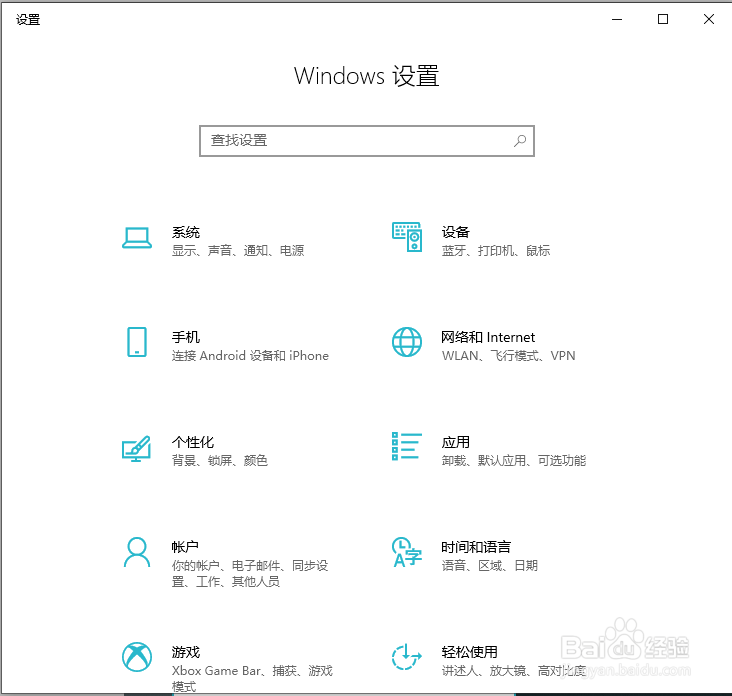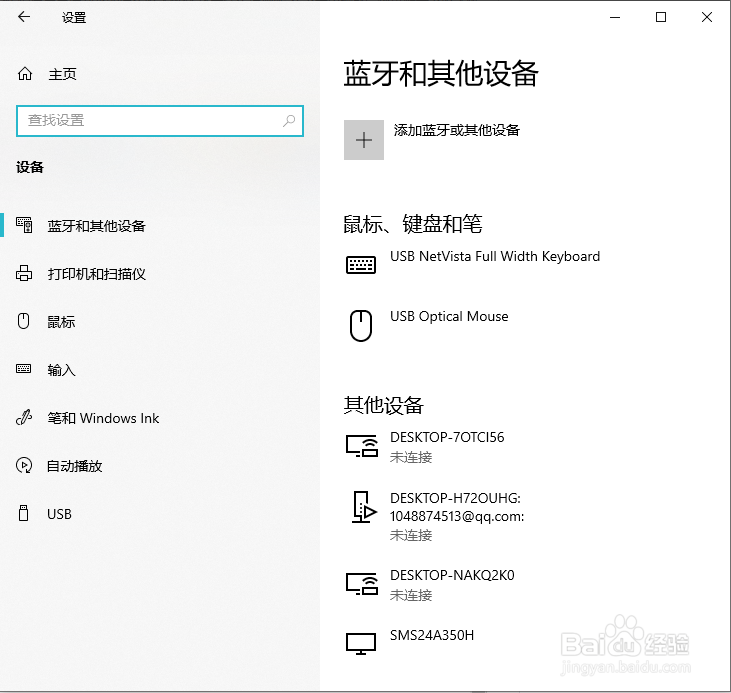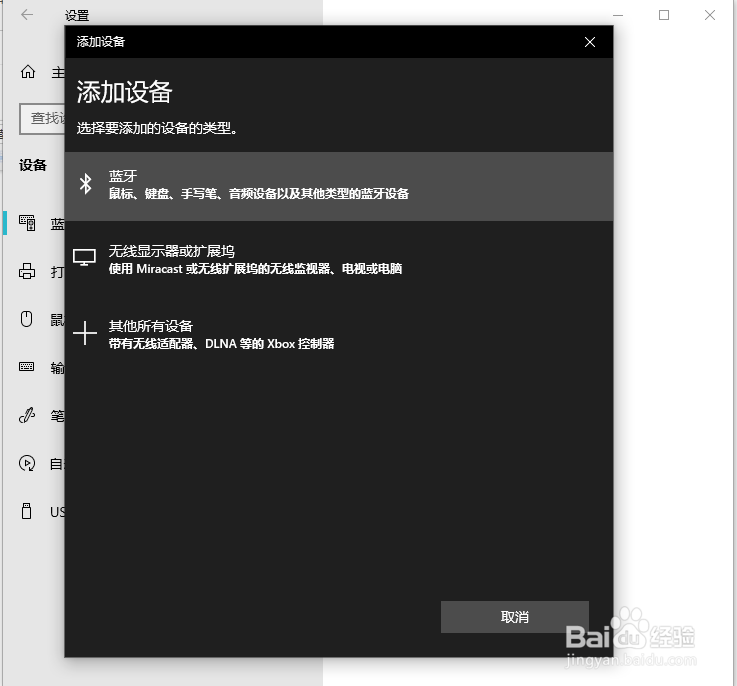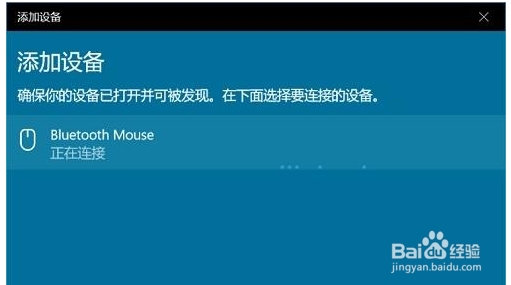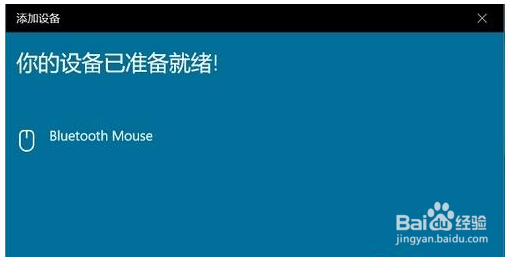Win10电脑检测不到蓝牙鼠标
1、保证蓝牙鼠标中装入了电池,将蓝牙鼠标的电源开关打开。点击菜单,选择“设置”
2、进入Windows设置后,选择“设备”
3、在右栏选择“蓝牙和其他设置”
4、单击“添加蓝牙或其他设备”,选择“蓝牙”
5、在接下来添加设备窗口,点击“Bluetooth Mouse(蓝牙鼠标)”
6、在弹出的搜索窗口,点击“Bluetooth Mouse”;
7、系统提示“你的设备已准备就绪”后,点击底部“完成”即可;
声明:本网站引用、摘录或转载内容仅供网站访问者交流或参考,不代表本站立场,如存在版权或非法内容,请联系站长删除,联系邮箱:site.kefu@qq.com。
阅读量:26
阅读量:22
阅读量:77
阅读量:67
阅读量:36